¿Cómo abrir WhatsApp Web en tu computadora sin tener que escanear el código QR? Te diremos
Aunque no lo creas, existe un método alternativo para abrir WhatsApp Web sin tener que escanear el código QR. ¿Quieres saberlo?
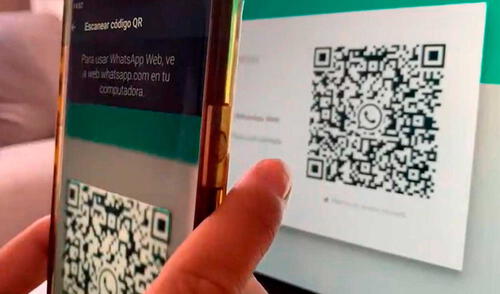
Debido al éxito de WhatsApp, Meta lanzó WhatsApp Web, una versión de escritorio que te permite chatear desde la computadora con amigos, familiares, compañeros de trabajo, entre otras personas. Al igual que en la aplicación móvil, es posible enviar mensajes de texto, fotografías, videos, audios y otros archivos. ¿La utilizas con frecuencia? Esto puede interesarte.
PUEDES VER: No necesitas Magis TV: esta plataforma brinda 1000 canales gratis en tu celular o Smart TV

Para abrir su cuenta de WhatsApp en una laptop o PC, el usuario tiene que ingresar a la página oficial de WhatsApp Web y escanear el código QR con su teléfono inteligente (Android o iPhone). Lo que muchos no saben es que existe un truco para iniciar sesión, sin tener que escanear el código, esto gracias a una función añadida por la compañía de Mark Zuckerberg.
TE RECOMENDAMOS
TEMU VS. ALIEXPRESS: ¡AQUÍ ESTÁN LOS MEJORES PRECIOS! | TECHMOOD
¿Cómo entrar a WhatsApp sin tener que escanear el código QR?
Quizás no lo sepas, pero los desarrolladores de WhatsApp Web lanzaron una función llamada "Vincular con el número telefónico" que permite iniciar sesión sin tener que poner un número de celular. De esta manera, no deberás escanear ningún código QR, esto es perfecto para aquellos que tienen celulares con problemas de cámara. Aquí te enseñamos.
- Abre Google Chrome o cualquier otro navegador que tengas en tu computadora
- En la barra de direcciones, ingresa a la página oficial de WhatsApp: https://web.whatsapp.com/
- Aparecerá el código QR que debes escanear; sin embargo, también habrá un botón llamado "Vincular con el número telefónico".
- Tienes que presionarlo y verás que el código QR desaparece
- Ahora tendrás que elegir tu país y colocar tu número telefónico
- Tras hacerlo, en la pantalla de tu computadora aparecerá un código de ocho números
¿Dónde se coloca ese código?
Ese código que brinda WhatsApp Web, que está compuesto por letras y números, no deberás compartirlo con ninguna persona. Ahora tendrás que coger tu teléfono inteligente y abrir WhatsApp. Una vez que estés dentro de la aplicación de mensajería instantánea, ve a la opción 'Dispositivos vinculados' y luego pulsa el botón 'Vincular dispositivos'.
La cámara de tu celular se abrirá y te pedirá escanear el código QR. No hagas caso y busca el botón que dice "Vincular con el número de teléfono". Tras pulsarlo, tendrás que colocar el código de 8 dígitos. Si los introduces correctamente, habrás validado tu cuenta de WhatsApp Web y podrás tener acceso a tus conversaciones desde una laptop o PC de escritorio.
Ofertas

Perulandia
PERULANDIA: FULL DAY + Piscinas + S/. 35 o S/.40 de VALE DE CONSUMO + Perusaurus y más. Según elijas
PRECIO
S/ 59.90
VACILANDIA PARK
VACILANDIA: Full Day + Buffet Campestre Ilimitado o Full Day + Vale de Consumo. Según elijas
PRECIO
S/ 44.90
Cinemark
CINEMARK: Entrada 2D - opción a combo (Validación ONLINE o mostrando tu celular)
PRECIO
S/ 10.90
Cineplanet
CINEPLANET: 2 entradas 2D + 2 bebidas grandes + Pop corn gigante. Lunes a Domingo
PRECIO
S/ 47.90


